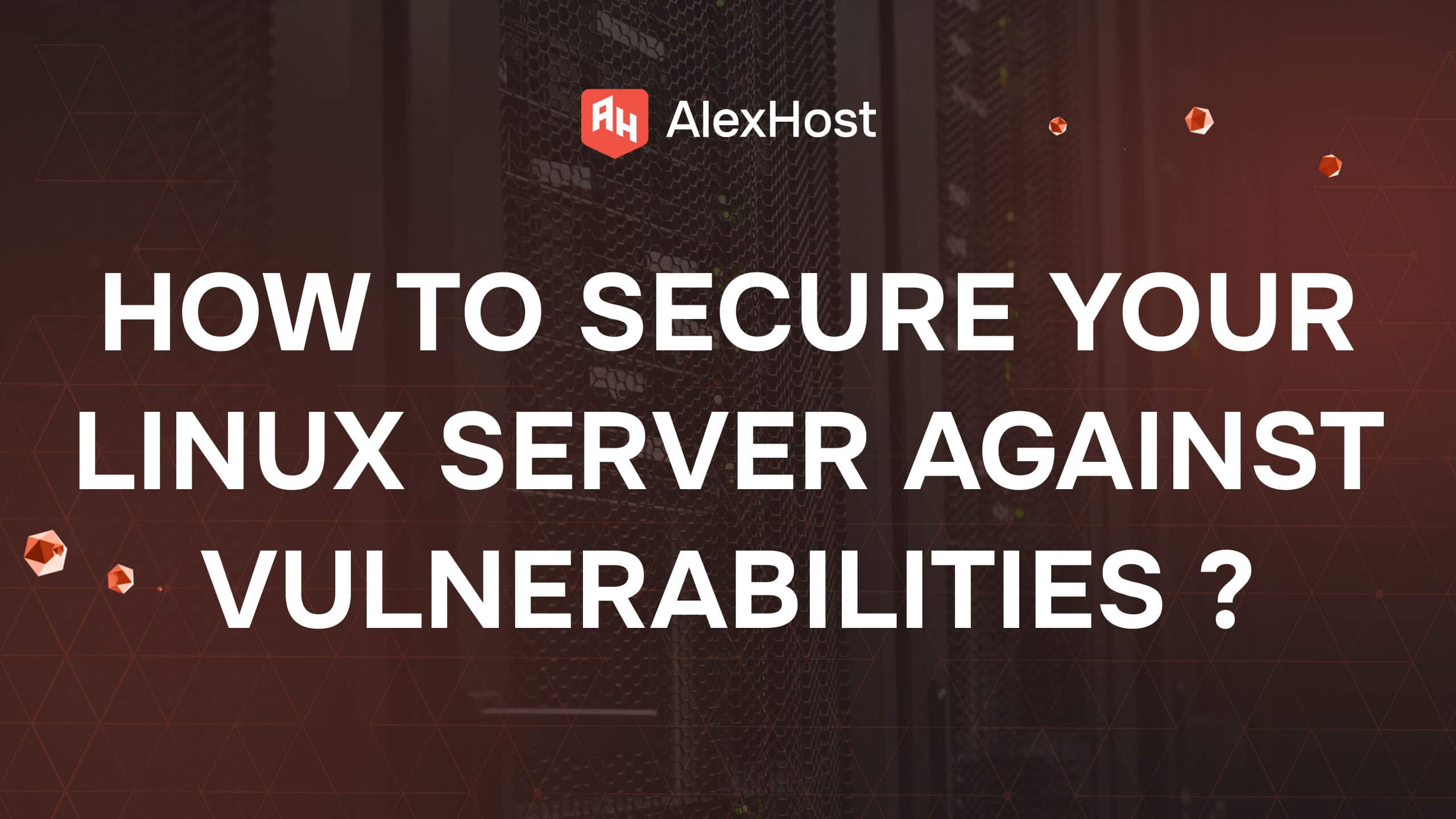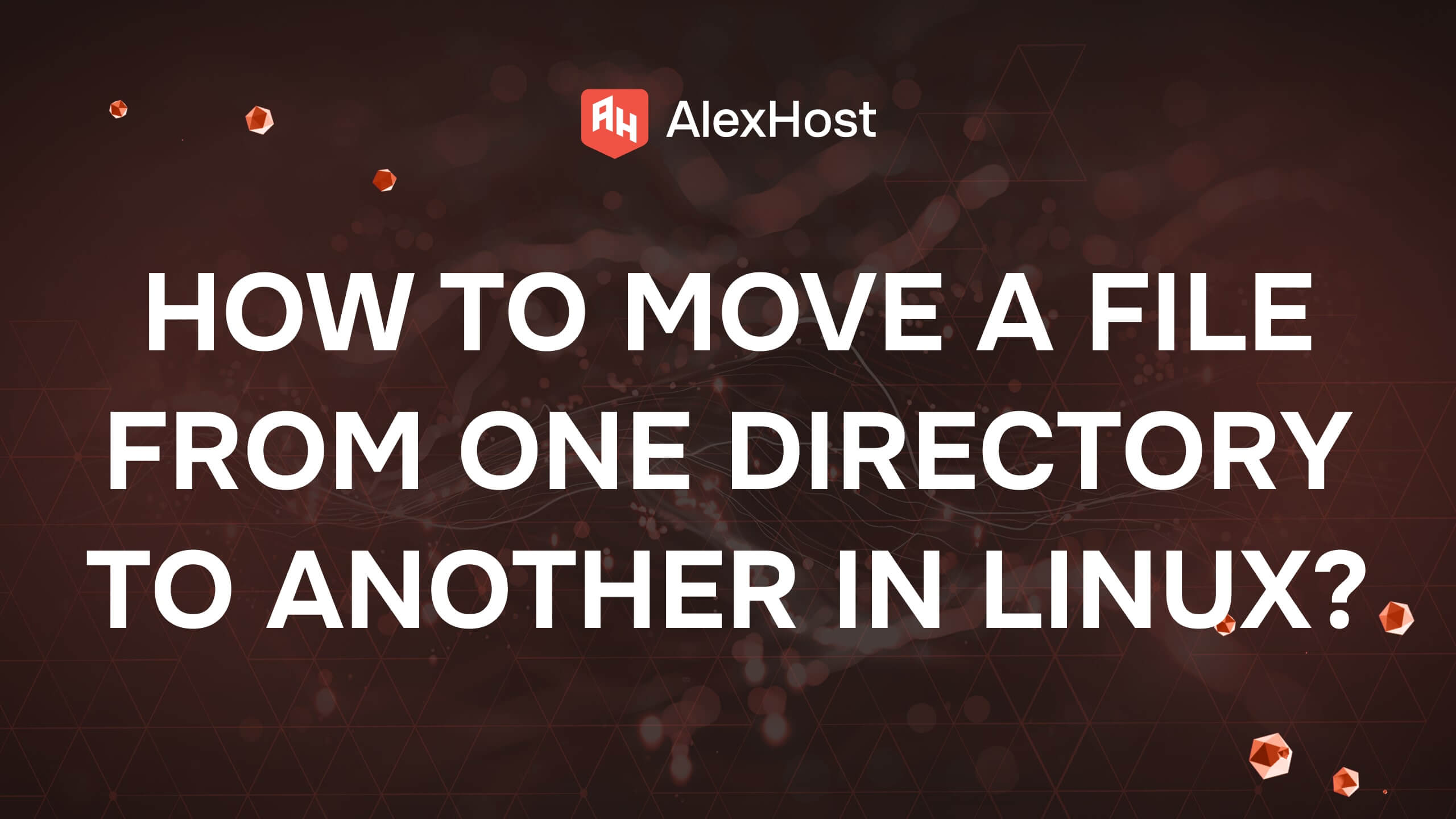Установка и использование менеджера пакетов Yarn в Linux
Yarn – это мощный менеджер пакетов JavaScript, который призван упростить и сделать более эффективным управление зависимостями. Разработанный компанией Facebook, он завоевал популярность благодаря своей скорости и надежности по сравнению с другими менеджерами пакетов, такими как npm (Node Package Manager). Эта статья поможет вам установить Yarn в системе Linux, объяснит, как им пользоваться, и расскажет о различиях между Yarn и npm, а также об их соответствующих преимуществах и недостатках.
Установка Yarn в Linux
Yarn можно установить на различные дистрибутивы Linux. Ниже приведены методы для некоторых популярных дистрибутивов.
Метод 1: Установка Yarn с помощью менеджера пакетов APT
Это самый распространённый метод установки Yarn на системы на базе Debian.
- Обновите список пакетов:
- Установите необходимые зависимости: Если у вас не установлен curl, вы можете установить его:
- Добавьте репозиторий Yarn APT: Теперь вы можете добавить репозиторий пакетов Yarn:
- Обновите список пакетов еще раз: после добавления репозитория Yarn обновите список пакетов еще раз:
- Установка Yarn:Теперь вы можете установить Yarn:
- Проверка установки:Наконец, проверьте, что Yarn успешно установился:
Метод 2: Установите Yarn через npm
Если у вас уже установлены Node.js и npm, вы можете установить Yarn с помощью npm:
- Установите Node.js и npm (если они не установлены):
- Установите Yarn с помощью npm: После установки npm вы можете установить Yarn глобально с помощью следующей команды:
Использование основных команд Yarn
- Создание нового проекта:Чтобы создать новый проект с помощью Yarn, перейдите в нужную директорию и начните:
Следуйте подсказкам, чтобы создать файл package.json.
- Добавление зависимости:Чтобы добавить пакет (зависимость) в проект, используйте:
- Добавить зависимость от разработки:Для добавления зависимостей, предназначенных только для разработки, используйте:
- Удалить зависимость:Чтобы удалить пакет, используйте:
- Установка всех зависимостей:Если у вас есть файл package.json, вы можете установить все зависимости с помощью:
- Обновление зависимостей:Чтобы обновить определенный пакет:
Запуск скриптов
Yarn также позволяет выполнять скрипты, определенные в файле package.json:
Yarn против npm: Различия, преимущества и недостатки
Различия
- Блокировка файлов:
- Yarn: Использует файл yarn.lock для блокировки версий зависимостей пакетов, обеспечивая согласованную установку в разных средах.
- npm: В npm 5 появилась аналогичная функция с package-lock.json.
- Скорость установки:
- Yarn: В целом быстрее благодаря параллельной установке и кэшированию.
- npm: В прошлом была медленнее, но в последних версиях были сделаны улучшения.
- Команды CLI:
- Yarn имеет уникальные команды, такие как yarn upgrade-interactive для интерактивного обновления.
- Рабочие пространства:
- Yarn: Поддерживает рабочие пространства для управления монопозициями.
- npm.
Плюсы и минусы Yarn
Плюсы:
- Скорость: Более быстрая установка благодаря кэшированию и параллелизму.
- Детерминированная установка.
- Более интуитивно понятные команды и лучшие результаты.
- Рабочие пространства: Встроенная поддержка управления монорепо.
Недостатки:
- Зависимость от Node.js: Требуется установка Node.js перед Yarn.
- Кривая обучения: Новым пользователям может потребоваться время, чтобы привыкнуть к другой структуре команд по сравнению с npm.
Плюсы и минусы npm
Плюсы:
- Широкое распространение: поставляется с предустановленным Node.js, что делает его широко используемым и хорошо поддерживаемым.
- Развитая экосистема: Большое сообщество и обширные ресурсы, доступные для устранения неполадок.
- Простота: Знакома большинству разработчиков JavaScript.
Недостатки:
- Скорость: В прошлом был медленнее, чем Yarn, хотя последние обновления улучшили это.
- Менее детерминирован: до появления npm 5 установка могла отличаться в разных средах без файла блокировки.
Заключение
Yarn – это мощный менеджер пакетов, который предлагает ряд функций, направленных на улучшение рабочего процесса разработки JavaScript-приложений. Благодаря своей скорости, детерминированной установке и простым в использовании командам, он стал популярным выбором среди разработчиков. Хотя npm продолжает широко использоваться и совершенствоваться, выбор между Yarn и npm часто сводится к личным предпочтениям или предпочтениям команды. Понимая сильные и слабые стороны каждого из них, вы сможете принять взвешенное решение о том, какой менеджер пакетов лучше всего подходит для нужд вашего проекта.